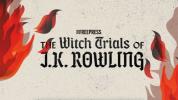The Samsung Galaxy S8 saattaa olla yksi Samsungin Galaxy S -sarjan vanhimmista jäsenistä, mutta se on ehdoton klassikko. Sen tyylikäs ulkonäkö, tehokas laitteisto ja loistava kamera tarkoittavat, että kukaan, jolla on sellainen, ei ehkä halua luopua siitä lähiaikoina. Mutta puhelin alkaa hidastua ikääntyessään, ja jos et aio vaihtaa sitä, siitä tulee erittäin ärsyttävää erittäin nopeasti. Onneksi on olemassa tapoja nopeuttaa puhelimen varmuuskopiointia, ja yksi niistä on tehdasasetusten palautus. Täysi nollaus auttaa poistamaan kaikki vuosien aikana muodostuneet hämähäkinseitit ja voi nopeuttaa puhelinta huomattavasti.
Sisällys
- Tehdasasetusten palautus suojaus
- Varmuuskopioi tietosi
- Nollaa Galaxy S8 asetusvalikosta
- Nollaa Galaxy S8 palautusvalikosta
- Nollaa Galaxy S8 Samsungin Smart Switch -tietokoneohjelmistolla
- Nollaa Galaxy S8 osoitteessa findmymobile.com
Kääntöpuolella saatat purkaa tai myydä vanhaa Galaxy S8 - jolloin tehdasasetusten palautus on vieläkin tärkeämpää, sillä se varmistaa, etteivät arvokkaat tietosi joudu kenenkään muun käsiin. Mutta riippumatta siitä, miksi teet sen, tehdasasetusten palautus on yksinkertainen. Näin palautat Samsung Galaxy S8:n tehdasasetukset.
Suositellut videot
Tehdasasetusten palautus suojaus


Tehdasasetusten palautussuojaus (FRP), suojaustoimenpide, jonka Google esitteli Android 5.0 Lollipop, on suunniteltu estämään varkaita pyyhkimästä laitettasi ja käyttämästä tai myymästä sitä. Mutta jos et poista sitä käytöstä, se voi häiritä tehdasasetusten palauttamista.
Liittyvät
- Parhaat Samsung Galaxy S23 Ultra -kuoret: 20 parasta, joita voit ostaa
- Samsungilla on halvempi (ja vihreämpi) tapa ostaa Galaxy S22
- Tässä on ensimmäinen katsaus Samsung Galaxy Tab S9 Plus -puhelimeen
Kun palautat puhelimen tehdasasetuksiin FRP: n ollessa käytössä, se pyytää sinua antamaan viimeisimmän laitteeseen rekisteröidyn Google-tilin käyttäjänimen ja salasanan. Se on hyvä ja hieno, jos olet omistaja, mutta ilmeisesti ongelmallista, jos olet myynyt sen tai antanut sen toiselle.
Onneksi voit poistaa sen käytöstä, jotta näin ei tapahdu. Näin voit poistaa tehdasasetusten palautuksen suojauksen käytöstä Galaxy S8:ssa:
- Poista ensin Google-tilisi. Mene Asetukset > Pilvi ja tilit > Tilit ja napauta Google. Napauta sitten kolmea pystysuoraa pistettä oikeassa yläkulmassa tai Lisää > Poista tili. Muista poistaa kaikki Google-tilit, jotka näet.
- Seuraavaksi sinun on poistettava oma Samsung-tili . Suunnata Asetukset > Lukitusnäyttö ja suojaus > Find My Mobile. Anna salasanasi, napauta tiliäsi yläreunassa ja valitse Lisää > Poista tili.
Nyt kun olet poistanut tehdasasetusten palautuksen suojauksen käytöstä, on hyvä idea varmuuskopioida sovelluksesi ja asetuksesi. Vaihtoehtoisesti voit siirtyä suoraan tehdasasetusten palautusprosessiin.
Varmuuskopioi tietosi
Kuinka varmuuskopioida sovelluksia


Jos haluat varmuuskopioida Galaxy S8:aan asentamasi sovellukset ja pelit, siirry kohtaan asetukset valikosta.
- Napauta Pilvi ja tilit, sitten Varmuuskopio.
- Napauta Varmuuskopioi tietoni, ja valitse, haluatko varmuuskopioida tilitietosi, Wi-Fi-salasanat ja muut asetukset Googlen palvelimille.
Kuinka varmuuskopioida yhteystiedot
Yhteystietojen tallentaminen pilveen on yhtä helppoa kuin sovellusten ja asetusten varmuuskopiointi.
- Avaa asetukset valikko ja napauta sitten Pilvi ja tilit.
- Napauta Tilitja valitse sitten tili, jonka haluat synkronoida.
- Napauta kolmea pystysuoraa pistettä oikeassa yläkulmassa ja napauta Synkronoi nyt.
Pilveen tallennettujen yhteystietojesi pitäisi nyt olla ajan tasalla.
Kuinka varmuuskopioida media ja kuvat
Galaxy S8:n tehdasasetusten palauttamisen ei tarvitse tarkoittaa valokuvien, videoiden ja muun median menettämistä. Näin voit varmuuskopioida kaiken.
- Napauta Samsung kansio ja napauta sitten Tiedostoni.
- Napauta Sisäistä tallennustilaa.
- Napauta kolmen pystysuoran pisteen kuvaketta ja napauta sitten Jaa. Valitse sisältö, jonka haluat varmuuskopioida.
- Napauta Jaaja valitse sijainti, jolle haluat jakaa sisällön.
Varmuuskopiointi microSD-kortille Smart Switchin avulla




Yksi Samsung Galaxy S8:n käytön eduista on microSD-korttipaikka. Ne eivät ole vain edullinen vaihtoehto lisää muistia, vaan ne toimivat tallennustilana sovellusten, yhteystietojen ja mediatiedostojen varmuuskopiointiin. Puhelimesi sisäänrakennetun Smart Switch -sovelluksen avulla voit tehdä sen saumattomasti.
- Varmista, että Galaxy S8:ssa on tarpeeksi tallennustilaa sisältävä microSD-kortti.
- Avaa asetuksesi ja hae Älykäs kytkin.
- Napauta microSD-kortin symbolia oikeassa yläkulmassa.
- Näpäytä Varmuuskopioida pohjalla.
- Valitse kohteet, jotka haluat varmuuskopioida, tai poista niiden valinnat. Voit laajentaa napauttamalla tarrojen vieressä olevia nuolia.
- Napauta Varmuuskopioida ja anna Smart Switchin hoitaa loput työt!
Nollaa Galaxy S8 asetusvalikosta


Helpoin tapa palauttaa Galaxy S8:n tehdasasetukset puhelimen asetusvalikosta. Varmista, että se on päällä, ja siirry sitten kohtaan Asetukset > Yleinen hallinta > Nollaa. Näpäytä Tehdasasetusten palauttaminen, sitten Reset, ja lopuksi Poista kaikki.
Istu nyt tiukasti – prosessi kestää muutaman minuutin. Kun se on valmis, näet Galaxy S8:n tervetulonäytön.
Nollaa Galaxy S8 palautusvalikosta
Joskus ohjelmiston korruptio, jatkuvat haittaohjelmat ja muut tekijät tekevät Galaxy S8:n nollaamisesta asetusvalikosta epärealistisen ehdotuksen. Onneksi voit poistaa puhelimen tiedot ilman, että sinun tarvitsee käynnistää sen käyttöjärjestelmää palautusvalikon avulla.
Varmista, että Galaxy S8 on sammutettu.
- Pidä Ääni kovemmalle, Bixby, ja Tehoa painikkeita samanaikaisesti ja pidä niitä painettuna, kunnes näet Samsung-logon.
- 30 sekunnin kuluttua sinun pitäisi nähdä Android-palautusvalikko. Jos puhelimesi käynnistyy normaalisti, yritä toistaa kaksi edellistä vaihetta.
- paina Äänenvoimakkuutta pienemmälle painiketta neljä kertaa, kunnes Pyyhi muisti / tehdasasetus on korostettu. Valitse se käyttämällä Tehoa -painiketta.
- paina Äänenvoimakkuutta pienemmälle painiketta seitsemän kertaa, kunnes Kyllä — poista kaikki käyttäjätiedot on korostettu. Valitse se käyttämällä Tehoa -painiketta, joka käynnistää nollausprosessin.
- Kun tehdasasetusten palautus on valmis, paina Tehoa -painiketta ja valitse Käynnistä järjestelmä uudelleen nyt.
Kun Galaxy S8 käynnistyy, näet oletusarvoisen tervetulonäytön.
Nollaa Galaxy S8 Samsungin Smart Switch -tietokoneohjelmistolla
Jos haluat mieluummin käyttää tietokonetta Galaxy S8:n nollaamiseen, hyviä uutisia: Samsungin Älykäs kytkin ohjelmisto tekee siitä yksinkertaisen. Se opastaa sinut tehdasasetusten palautusprosessin läpi, asentaa uusimman laiteohjelmiston Galaxy S8:aan ja pyyhkii sovelluksesi, asetuksesi ja henkilökohtaiset tietosi.
Muutamia edellytyksiä on kuitenkin. Sinun on kytkettävä Galaxy S8 johonkin tietokoneesi USB-porteista käyttämällä a USB-C-kaapeli, ja sinun on ladattava ja asennettava Smart Switch -ohjelmisto Samsungin verkkosivustolta. Sieltä kaikki on alamäkeä.
Jos liität Galaxy S8:n ensimmäistä kertaa, sinun on odotettava tarvittavien ohjainlaitteiden asennusta. Kun se on valmis, siirry seuraaviin vaiheisiin.
- Käynnistä aiemmin asentamasi Samsung Smart Switch -ohjelmisto. Puhelimesi näkyy laiteluettelossa.
- Klikkaus lisää näytön oikeassa yläkulmassa ja napsauta sitten Ohjelmiston hätäpalautus ja alustus.
- Klikkaus Laitteen alustus. Klikkaus OK; klikkaus OK uudelleen vahvistaaksesi alustuksen; ja napsauta OK kolmannen kerran varmistaaksesi, että olet lukenut varotoimien luettelon.
- Valitse, haluatko luoda varmuuskopion. Jos et halua, napsauta Ohita varmuuskopiointi.
- Jos saat käyttäjätilien valvontakehotteen, napsauta Joo.
- Smart Switch lataa ja asentaa uusimman Galaxy S8 -laiteohjelmiston laitteeseesi. Kun se on valmis, napsauta OK.
Nollaa Galaxy S8 osoitteessa findmymobile.com

Find My Mobile sisältää mukautetun suojausominaisuuden, jonka avulla huolissaan olevat käyttäjät voivat ohittaa puhelimensa ja pakottaa tehdasasetusten palautuksen verkossa – vaikka heidän puhelimensa katoaisi tai varastetaan, eikä se olisi heidän hallussaan. Käyttäjät voivat myös varmuuskopioida tärkeät ja arkaluontoiset tietonsa Samsung Cloudiin etänä, ennen kuin tehdasasetusten palautus edes alkaa. Ainoa vaatimus tietojesi onnistuneesta varmuuskopioinnista etäyhteyden kautta on varmistaa, että älypuhelin on päällä ja yhdistetty langattomaan internetiin. Voit palauttaa kadonneen puhelimesi tehdasasetukset kaukosäätimellä seuraavasti:
- Navigoi kohtaan Find My Mobile verkkosivusto ja leima Samsung-tilisi kirjautumistunnus muodostaaksesi yhteyden.
- Tililtäsi löydät luettelon laitteista, jotka on linkitetty kirjautumisnumeroosi. Valitse laite, jonka haluat nollata.
- Klikkaus Poista tiedot > Poista.
- Jos puhelimen tyhjennys onnistui, näytölle pitäisi ilmestyä edistymispalkki, joka ilmoittaa nollauksen jäljellä olevasta ajasta.
On olemassa muutamia muita tehdasasetusten palautustekniikoita, joita voit kokeilla palauttaaksesi laitteesi. Kokemuksemme mukaan useimmat nollaukset tekevät S8:stasi kuin uuden. Laitteesi on hyvä palauttaa tehdasasetuksiin, jos valmistaudut myyntiin tai jos puhelimesi on varastettu. Voit oppia lisää Samsung-älypuhelimesi ominaisuuksista näiden avulla Galaxy S8 -vinkkejä ja temppuja. Jos tehdasasetusten palautus ei korjaa puhelimesi ongelmaa, katso tämä yleisten luettelo Galaxy S8 -ongelmat ja niiden korjaaminen yksityiskohtaisia ratkaisuja varten.
Toimittajien suositukset
- Parhaat Samsung Galaxy S23 -kuoret: 16 suosikkiamme juuri nyt
- Parhaat Samsung-puhelimet vuonna 2023: 8 Galaxy-suosikkiamme
- Parhaat Samsung Galaxy S23 Ultra -näytönsuojat: 12 parasta valintaa
- Galaxy S23 -omistajien on oltava valppaana tätä päivitystä varten
- Tässä on kuinka nopea 5G Samsung Galaxy S23:ssa todella on
Päivitä elämäntapasiDigital Trends auttaa lukijoita pysymään tekniikan nopeatempoisessa maailmassa uusimpien uutisten, hauskojen tuotearvostelujen, oivaltavien toimitusten ja ainutlaatuisten kurkistusten avulla.